সুচিপত্র
আমরা MS Excel এ বিভিন্ন তথ্য সংরক্ষণ করতে পারি। এবং তারপর, তাদের উপর বিভিন্ন অপারেশন সঞ্চালন. কখনও কখনও, আমাদের এক্সেল চার্ট ব্যবহার করে একটি নির্দিষ্ট ফলাফল বা সমীক্ষার আউটপুট উপস্থাপন করতে হয়। এটি বিশেষভাবে দর্শকদের বিশ্লেষণ এবং পুরো ধারণাটি পরিষ্কারভাবে উপলব্ধি করার জন্য কার্যকর। Excel -এ, কিছু ডেটা পরিসর নির্বাচন করে স্ট্যাকড বার চার্ট সন্নিবেশ করা সহজ। তবে, আপনি যদি একাধিক সিরিজের জন্য এটি করতে চান তবে জিনিসগুলি জটিল হতে পারে। এই নিবন্ধে, আমরা আপনাকে এক্সেল -এ একাধিক সিরিজ র জন্য একটি স্ট্যাকড বার চার্ট তৈরি করার ধাপে ধাপে পদ্ধতিগুলি দেখাব।
অনুশীলন ওয়ার্কবুক ডাউনলোড করুন
নিজে অনুশীলন করতে নিম্নলিখিত ওয়ার্কবুকটি ডাউনলোড করুন।
স্ট্যাকড বার চার্ট.xlsx
ধাপে ধাপে পদ্ধতি এক্সেলে একাধিক সিরিজের জন্য স্ট্যাকড বার চার্ট তৈরি করতে
একটি স্ট্যাকড বার চার্ট তৈরি করা মাল্টিপল সিরিজ এর জন্য নির্দিষ্ট ডেটাসেটগুলিকে খুব স্পষ্টভাবে বুঝতে সাহায্য করে। তারা আমাদের ডেটা মানগুলির একটি তুলনামূলক দৃষ্টিভঙ্গিও অফার করে। সুতরাং, এই বার চার্টটি অনেক ব্যবসা প্রতিষ্ঠানের উপকার করতে পারে। তারা জানতে পারবে কোন প্রকল্পের কোন এলাকায় উন্নতি করতে হবে। অতএব, এক্সেল -এ মাল্টিপল সিরিজ র জন্য একটি স্ট্যাকড বার চার্ট তৈরি করতে নীচের ধাপগুলি সাবধানে যান৷
ধাপ 1: ইনপুট ডেটা
যেকোনো চার্ট তৈরি করতে আমাদের কিছু ডেটা মান থাকতে হবে। এই উদাহরণে, আমরা 4 পণ্য এবং তাদের সম্পর্কে একটি ডেটাসেট ইনপুট করব 2 ত্রৈমাসিকে বিক্রয় স্থায়ীত্ব। এখানে, আমাদের কাছে আসল পরিমাণ এবং লক্ষ্য অ্যামাউন্ট থাকবে।
- প্রথমে, বিভিন্ন পণ্য এবং বিক্রয়ের পরিমাণের জন্য হেডার তৈরি করুন। কোয়ার্টার।
- তারপর, পণ্যের নাম টাইপ করুন।
- এর পর, সংশ্লিষ্ট কক্ষে সুনির্দিষ্ট বিক্রয় অ্যামাউন্টগুলি প্রবেশ করান৷

পড়ুন আরও: এক্সেলে 100 শতাংশ স্ট্যাকড বার চার্ট কীভাবে তৈরি করবেন (সহজ পদক্ষেপ সহ)
ধাপ 2: ডেটা পুনরায় সাজান
এই ধাপে, আমরা' ডেটাসেট সম্পাদনা ও সংশোধন করবে। তবে, আমরা আসল ডেটা রাখব। এখন, কাজটি সম্পাদন করতে নিচের প্রক্রিয়াটি অনুসরণ করুন।
- প্রথমে, পরিসরটি নির্বাচন করুন B4:F8 ।
- পরবর্তীতে, Ctrl <টিপুন। 2>এবং C কি একই সময়ে অনুলিপি করতে।
- পরবর্তীতে, সেল B10 ক্লিক করুন।
- পরে, প্রয়োগ করুন পেস্ট লিঙ্ক বৈশিষ্ট্য পেস্ট বিকল্পগুলি থেকে।
- আপনি প্রসঙ্গ মেনু থেকে এই বিকল্পটি পাবেন (মাউসের ডান-ক্লিক করুন)।
- এভাবে, আপনি যখনই মূল ডেটাসেট আপডেট করুন, নিম্নলিখিত ডেটা মানগুলি স্বয়ংক্রিয়ভাবে আপডেট হয়ে যাবে৷

- অতএব, নীচে দেখানো হিসাবে 2টি ফাঁকা সারি ঢোকান .
- এটি করতে, সারি শিরোনামগুলিতে ডান-ক্লিক করুন এবং ঢোকান টিপুন।

- এখন , Q2 বাস্তব এবং Q2 টার্গেট মানগুলিকে নিম্নলিখিত ফাঁকা ঘরে নিয়ে যান৷
- আরো ভালোর জন্য নীচের ছবিটি দেখুনবোঝা।

- শেষে, ডেটাসেট হেডারের নিচে একটি ফাঁকা সারি ঢোকান।
- এছাড়াও, শেষে আরেকটি ফাঁকা সারি লিখুন ডেটাসেট৷
- নিম্নলিখিত চিত্রটি প্রক্রিয়াটি প্রদর্শন করে৷

আরো পড়ুন: বারটি কীভাবে পরিবর্তন করবেন এক্সেলের ডেটার উপর ভিত্তি করে চার্টের প্রস্থ (সহজ পদক্ষেপ সহ)
একই রকম রিডিং
- এক্সেলে কীভাবে একটি সাধারণ বার গ্রাফ তৈরি করবেন (সহজ ধাপের সাথে)
- এক্সেল এ কিভাবে একটি ডাবল বার গ্রাফ তৈরি করবেন (সহজ ধাপ সহ)
- উপশ্রেণী সহ এক্সেল স্ট্যাকড বার চার্ট ( 2 উদাহরণ)
- এক্সেল চার্ট বারের প্রস্থ খুব পাতলা (2 দ্রুত সমাধান)
- এক্সেলে কীভাবে ডাইভারজিং স্ট্যাকড বার চার্ট তৈরি করবেন (সহ সহজ ধাপ)
ধাপ 3: একাধিক সিরিজের জন্য স্ট্যাকড বার চার্ট তৈরি করুন
অবশেষে, আমাদের একাধিক সিরিজের জন্য স্ট্যাকড বার চার্ট তৈরি করতে হবে। . কাজেই, অপারেশন চালানোর জন্য নিচের প্রক্রিয়াটি শিখুন।
- প্রথমে B10:F23 পরিসরটি নির্বাচন করুন।
 <3
<3
- তারপর, ঢোকান ট্যাবে যান।
- চার্ট বিভাগ থেকে নীচের ছবিতে দেখানো ড্রপ-ডাউন আইকনে ক্লিক করুন।
- এর পরে, স্ট্যাকড বার বিকল্পটি বেছে নিন।
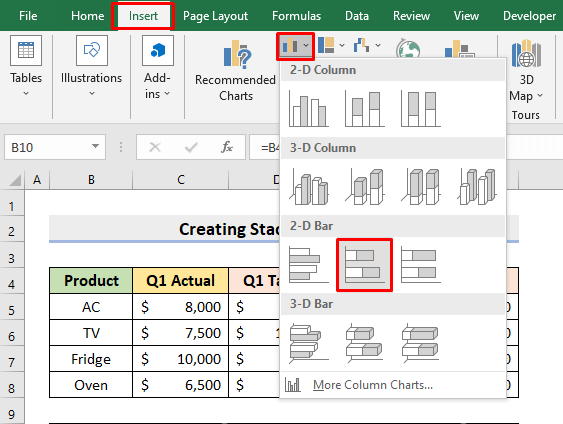
- ফলে, আপনি একটি স্ট্যাকড বার চার্ট পাবেন।
- নিম্নলিখিত চিত্রটি ফলাফল৷

- তবে, আমরা বারগুলির মধ্যে বিদ্যমান প্রস্থটি সরাতে চাই প্রতিটিপণ্য।
- সেই উদ্দেশ্যে, চার্টের যেকোনো সিরিজে ক্লিক করুন এবং একই সাথে Ctrl এবং 1 কী টিপুন।
- ফলে, আপনি ফরম্যাট ডেটা পয়েন্ট ফলক পান।
- গ্যাপ প্রস্থ বক্সে 0 টাইপ করুন৷

- এখানে পণ্য লেজেন্ডটি অপ্রয়োজনীয়।
- তাই, পণ্য লেজেন্ডে ক্লিক করুন এবং মুছুন টিপুন।
- এছাড়াও, চার্টটিকে আরও প্রাণবন্ত করে তুলুন, এক্স-অক্ষ এর অধীনে চার্টে উপস্থিত কিংবদন্তিগুলিতে ক্লিক করুন।
- কাঙ্খিত রঙ চয়ন করুন।
- এভাবে, এটি নিম্নলিখিত চার্টটি ফিরিয়ে দেবে .
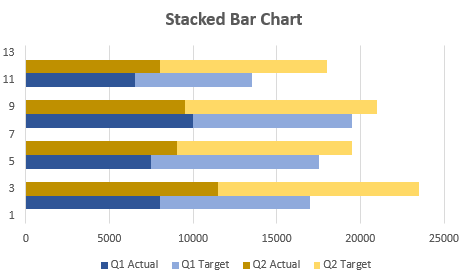
আরো পড়ুন: এক্সেল বার চার্টে দুটি সিরিজের মধ্যে পার্থক্য কীভাবে দেখাবেন (2 উপায়)
চূড়ান্ত আউটপুট
- অবশেষে, Y-অক্ষ লেবেলগুলি মুছে ফেলুন কারণ সেগুলি বার চার্টে প্রয়োজন হয় না।
- অতএব, আপনার কাঙ্খিত স্ট্যাকড বার চার্ট প্রদর্শনের জন্য প্রস্তুত।
- সর্বোচ্চ বার হল ওভেন এর জন্য, তারপরে ফ্রিজ , টিভি , এবং AC .
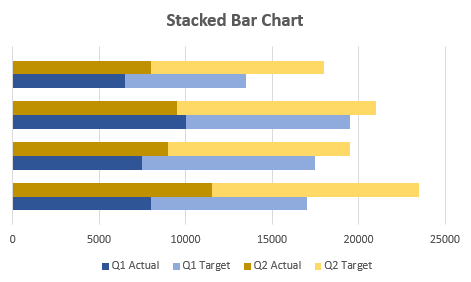
উপসংহার
এখন থেকে, আপনি একটি স্ট্যাকড বার তৈরি করতে সক্ষম হবেন উপরে বর্ণিত পদ্ধতিগুলি অনুসরণ করে এক্সেল এ একাধিক সিরিজ এর জন্য চার্ট । সেগুলি ব্যবহার করা চালিয়ে যান এবং আপনার কাছে টাস্ক করার আরও উপায় থাকলে আমাদের জানান৷ এই ধরনের আরো নিবন্ধের জন্য ExcelWIKI ওয়েবসাইট অনুসরণ করুন। নীচের মন্তব্য বিভাগে আপনার যদি কোনও মন্তব্য, পরামর্শ বা প্রশ্ন থাকে তবে ভুলে যাবেন না৷

